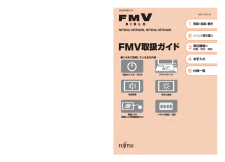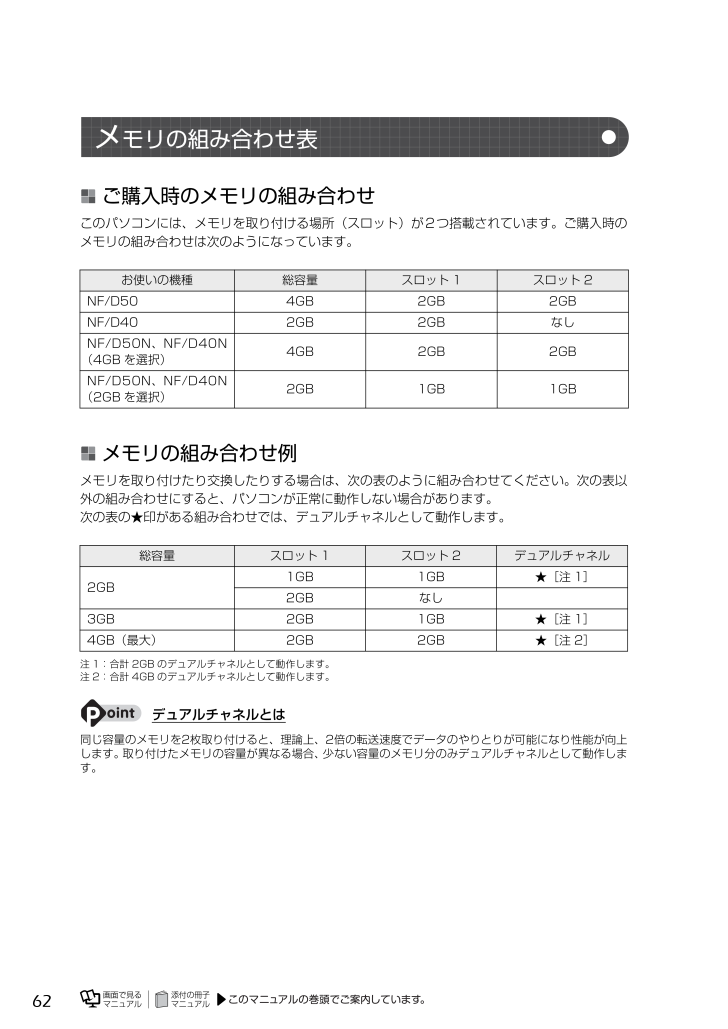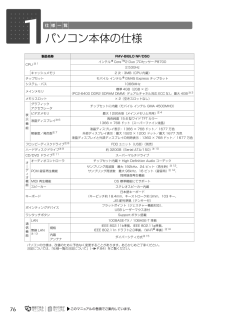64 / 92 ページ
現在のページURL
62ご購入時のメモリの組み合わせこのパソコンには、メモリを取り付ける場所(スロット)が2つ搭載されています。ご購入時のメモリの組み合わせは次のようになっています。メモリの組み合わせ例メモリを取り付けたり交換したりする場合は、次の表のように組み合わせてください。次の表以外の組み合わせにすると、パソコンが正常に動作しない場合があります。 次の表の★印がある組み合わせでは、デュアルチャネルとして動作します。注 1:合計 2GB のデュアルチャネルとして動作します。注 2:合計 4GB のデュアルチャネルとして動作します。同じ容量のメモリを2枚取り付けると、理論上、2倍の転送速度でデータのやりとりが可能になり性能が向上します。取り付けたメモリの容量が異なる場合、少ない容量のメモリ分のみデュアルチャネルとして動作します。お使いの機種 総容量 スロット 1 スロット 2NF/D50 4GB 2GB 2GBNF/D40 2GB 2GB なしNF/D50N、NF/D40N(4GB を選択)4GB 2GB 2GBNF/D50N、NF/D40N(2GB を選択)2GB 1GB 1GB総容量 スロット 1 スロット 2 デュアルチャネル2GB1GB 1GB ★[注 1]2GB なし3GB 2GB 1GB ★[注 1]4GB(最大) 2GB 2GB ★[注 2]デュアルチャネルとはメ モリの組み合わせ表
参考になったと評価  119人が参考になったと評価しています。
119人が参考になったと評価しています。
このマニュアルの目次
-
1 .F M V 画面 で 見 る マ ニ ュ ア ルす...F M V 画面 で 見 る マ ニ ュ ア ルす べ て の プ ロ グ ラ ム ( ス タ ー ト )NF/D50, NF/D50N, NF/D40, NF/D40NFMV取扱ガイドB6FJ-1391-01 始め方FMV画面で見るマニュアル本製品 は PC3R「PC グ リ ー ン ラ ベ ル 制度」の審査基準 ( 2008 年 度版 )を 満 た し て い ま す 。詳 細 は 、 W ebサ イト http://w w w .pc3r.jp をご 覧 く だ さ い。こ の マ ニ ュ ア ル...
-
2 .2 ページ目のマニュアル
-
3 .3 ページ目のマニュアル
-
4 .2目次安全にお使いいただくために . . . ...2目次安全にお使いいただくために . . . . . . . . . . . . . . . . . . . . . . . . . . . . . . . . . . . . . . . . 4このマニュアルの表記について . . . . . . . . . . . . . . . . . . . . . . . . . . . . . . . . . . . . . . . 4第 1 章 各部の名称と働き1 パソコン本体前面 . . . . . . . . . . . . . . . ....
-
5 .3第 3 章 周辺機器の設置/設定/増設1 周辺機...3第 3 章 周辺機器の設置/設定/増設1 周辺機器をお使いになる場合 . . . . . . . . . . . . . . . . . . . . . . . . . . . . . . . . . . . . . . . 58周辺機器とは? . . . . . . . . . . . . . . . . . . . . . . . . . . . . . . . . . . . . . . . . . . . . . . . . . 58周辺機器を取り付けると . . . . . ....
-
6 .4安全にお使いいただくために本製品には 『安心して...4安全にお使いいただくために本製品には 『安心してお使いいただくために』というマニュアルが添付されています。本製品を安全に正しくお使いいただくための重要な情報が記載されています。 お使いになる前に、このマニュアルを熟読してください。特に、「安全上のご注意」をよくお読みになり、理解されたうえで本製品をお使いください。 また、このマニュアルは、本製品の使用中にいつでもご覧になれるよう大切に保管してください。このマニュアルの表記について表記されている画面およびイラストは一例です。お使いの機種によって、画面およびイ...
-
7 .5本文中に記載されている記号には、次のような意味が...5本文中に記載されている記号には、次のような意味があります。このマニュアルでは製品名称などを、次のように略して表記しています。本文中の記号についてお使いになるときに注意していただきたいことや、してはいけないことを記述しています。必ずお読みください。操作に関連することを記述しています。必要に応じてお読みください。参照先を記述しています。冊子のマニュアルを表しています。画面で見るマニュアルを表しています。 (起動方法について、このマニュアルの巻頭でご案内しています。)CD-ROM/DVD-ROM を表しています...
-
8 .6Microsoft、Windows、Window...6Microsoft、Windows、Windows Vista、Aero、Internet Explorer は、米国 Micro soft Corporation の、米国およびその他の国 における登録商標または商標です。インテル、Intel、インテル Core、インテル CeleronおよびCentrinoは、 アメリカ合衆国およびその他の国におけるIntel Corporation の商標です。SD ロゴおよび SDHC ロゴは、商標です。ExpressCardTM、ExpressCard...
-
9 .第1章各部の名称と働きパソコンの各部の名称と働きに...第1章各部の名称と働きパソコンの各部の名称と働きについて説明しています。 ここでは、代表的な機能を説明しています。1 パソコン本体前面 . . . . . . . . . . . . . . . . . . . . . . . . . . . . . . . . . . . . . . . . . . . . . . . . . . . . . . . . . . . . . 82 パソコン本体上面 . . . . . . . . . . . . . . . . . . . . . . . . . . ...
-
10 .81パソコン本体前面パソコン本体前面の各部の名称と...81パソコン本体前面パソコン本体前面の各部の名称と働きについて、詳しい説明は次のマニュアルをご覧ください。『画面で見るマニュアル』 「000210」で検索→「各部の名称と働き:パソコン本体」→「パソコン本体前面」注:無線 LAN 搭載機種のみ状態表示 LEDエルイーディーパソコンの状態を表示します。( P.15)液晶ディスプレイ入力した内容や、パソコン内のデータなどを表示します。ラッチこの部分を押しながら液晶ディスプレイを開きます。電源ランプパソコンの電源が入っているときに点灯します。電源ボタン( )パソコ...
-
11 .92パソコン本体上面パソコン本体上面の各部の名称と...92パソコン本体上面パソコン本体上面の各部の名称と働きについて、詳しい説明は次のマニュアルをご覧ください。『画面で見るマニュアル』 「000210」で検索→「各部の名称と働き:パソコン本体」→「パソコン本体上面」注:無線 LAN 搭載機種のみ内蔵無線 LANランアンテナ [ 注 ]ここに、無線 LAN 用のアンテナが内蔵されています。 (P.54)
-
12 .103パソコン本体側面パソコン本体側面の各部の名称...103パソコン本体側面パソコン本体側面の各部の名称と働きについて、詳しい説明は次のマニュアルをご覧ください。『画面で見るマニュアル』 「000210」で検索→「各部の名称と働き:パソコン本体」→「パソコン本体左側面」パ ソコン本体左側面CD/DVD 取り出しボタン( )ディスクをセットしたり取り出したりします。( P.43)Blu-ray Discブルーレイディスクドライブ [ 注 1]またはスーパーマルチドライブ [ 注 2]ディスクをセットします。(P.43)注 1:Blu-ray Disc ドライブ搭...
-
13 .11パソコン本体側面の各部の名称と働きについて、詳...11パソコン本体側面の各部の名称と働きについて、詳しい説明は次のマニュアルをご覧ください。『画面で見るマニュアル』 「000210」で検索→「各部の名称と働き:パソコン本体」→「パソコン本体右側面」パ ソコン本体右側面DC-INディーシーインコネクタ( )添付の AC アダプタを接続します。外部ディスプレイコネクタ( )外部ディスプレイを接続します。マイク・ラインイン兼用端子( )外径 3.5mm のミニプラグに対応した 市販のパソコン用マイクを接続します。また、設定を変更することで、ライン入力端子としても...
-
14 .124パソコン本体背面パソコン本体背面の各部の名称...124パソコン本体背面パソコン本体背面の各部の名称と働きについて、詳しい説明は次のマニュアルをご覧ください。『画面で見るマニュアル』 「000210」で検索→「各部の名称と働き:パソコン本体」→「パソコン本体背面」LANランコネクタ( )LAN ケーブルを接続します。( P.52)盗難防止用ロック取り付け穴( )市販の盗難防止用ケーブルを接続します。USBユーエスビーコネクタ( )USB マウス、プリンタなどの USB 規格の周辺機器を接続します。
-
15 .135パソコン本体下面パソコン本体下面の各部の名称...135パソコン本体下面パソコン本体下面の各部の名称と働きについて、詳しい説明は次のマニュアルをご覧ください。『画面で見るマニュアル』 「000210」で検索→「各部の名称と働き:パソコン本体」→「パソコン本体下面」排気孔パソコン本体内部の熱を外部に逃がします。吸気孔空冷用ファンが空気を取り込むための穴です。メモリ ( 拡張 RAMラムモジュール ) スロットこのパソコンのメモリが取り付けられています。( P.61)ダストキャッチャー空冷用通風路に蓄積するほこりを取り除きやすくします。( P.72)内蔵バッテ...
-
16 .146キーボードその他のキーや詳しい説明は次のマニ...146キーボードその他のキーや詳しい説明は次のマニュアルをご覧ください。『画面で見るマニュアル』 「000210」で検索→「各部の名称と働き:パソコン本体」→「キーボード」 半角/全角キーキーを押すごとに、半角入力/全角入力を切り替えます。全角入力にすると、日本語を入力できます。Esc キー現在の作業を取り消します。ファンクションキーソフトウェアごとにいろいろな機能が割り当てられています。青い刻印の機能は、 を押しながらそのキーを押して使います。Back Space キーカーソルの左側にある 1 文字を削除...
-
17 .157状態表示 LED① バッテリ充電ランプ( )...157状態表示 LED① バッテリ充電ランプ( )パソコンにACアダプタが接続されている場合に、バッテリの充電状態を表示します。 ( P.28)② バッテリ残量ランプ( )バッテリの残量を表示します。( P.29)③ ディスクアクセスランプ( )内蔵ハードディスクやCD、DVD、Blu-ray Disc (Blu-ray Discドライブ搭載機種のみ)にアクセ スしているときに点灯します。④ Num Lockナムロックランプ( )キーボードがテンキーモードの時に点灯します。 ランプ点灯時は、テンキーで数字や...
-
18 .18 ページ目のマニュアル
-
19 .第2章パソコンの取り扱い最初に確認していただきたい...第2章パソコンの取り扱い最初に確認していただきたいことと、使用上の注意事項などを説明しています。1 電源を入れる/切る . . . . . . . . . . . . . . . . . . . . . . . . . . . . . . . . . . . . . . . . . . . . . . . . . . . . . . . . . . . 182 バッテリで使う . . . . . . . . . . . . . . . . . . . . . . . . . . . . . . . ....
-
20 .181電源を入れる/切る電源の入れ方と切り方はとて...181電源を入れる/切る電源の入れ方と切り方はとても重要です。正しい方法を覚えてください。パソコンの使用中は、AC アダプタが熱くなることがありますが、故障ではありません。①ラッチを押してロックを外します。 ②パソコン本体とラッチ部分の両方に手を添えて開きます。・落雷の可能性がある場合は、あらかじめパソコン本体の電源を切り、その後電源コードをコンセントから抜き、ケーブル類を取り外しておいてください。落雷による感電、火災の原因となります。雷が鳴り出したときは、落雷の可能性がなくなるまでパソコン本体やケーブル類...
-
21 .19① AC アダプタに AC ケーブルを接続しま...19① AC アダプタに AC ケーブルを接続します。②パソコン本体の DC-IN[ディーシーイン]コネクタに接続します。③電源プラグをコンセントに接続します。AC アダプタは差し込み口の形状をよく確認して、奥までしっかりと差し込んでください。正しく接続すると、状態表示 LED[エルイーディー]のバッテリ充電ランプ( )が点灯します。2AC アダプタを接続します。 AC アダプタ電源プラグAC ケーブルバッテリ充電 ランプ(イラストは機種や状況により異なります)
-
22 .20ここでは Windows を起動する方法を説明...20ここでは Windows を起動する方法を説明しています。電源ランプが点灯し、画面に文字などが表示されます。電源を入れるときの注意1電源ボタン( )を押します。電 源を入れる・電源を入れてからこのパソコンが起動するまでは、むやみにキーボードやフラットポイントに触れないでください。正常に起動できなくなる場合があります。・パソコンを長時間お使いになる場合は、バッテリ切れによるデータ消失などを防ぐため、必ず ACアダプタを取り付けてください。・電源ボタンを、4 秒以上押し続けるとパソコンの電源が切れてしまいま...
-
23 .21■Windows のログオンパスワードを設定し...21■Windows のログオンパスワードを設定していない場合■Windows のログオンパスワードを設定している場合お使いのユーザー名をクリックします。Windows のログオンパスワードを入力し、 をクリックします。Windowsのパスワードについては、 (スター ト)→「ヘルプとサポート」をクリックしてWindows のヘルプを表示し、 「パスワード」で検索して「コンピュータをパスワードで保護す る」をご覧ください。次の点を確認してください。・AC アダプタを接続している場合AC アダプタが正しく接続...
-
24 .22ここでは Windows を終了する方法を説明...22ここでは Windows を終了する方法を説明しています。 必ず、次の手順で Windows の終了処理を行ってください。Windows の終了処理を行うと、自動的に電源が切れます。 パソコンを使わないときは、Windows を終了せずに「待機状態(スリープ) 」にしておくこともできます。スリープする方法については、「パソコンを待機状態にする/復帰させる」( P.24)をご覧ください。ソフトウェアで作業をしたまま、電源を切る操作をすると作業中のデータが消えたり、データ保存を確認するメッセージが表示さ...
-
25 .23しばらくすると Windows が終了し、パソ...23しばらくすると Windows が終了し、パソコンの電源が自動的に切れます。フラットポイントやキーボードが操作できないなど、電源を切る操作ができないときは、次のマニュアルをご覧ください。→「Q&A 集」→「パソコンがおかしいときの Q&A 集」→「起動/終了」このパソコンは、電源を切らずに液晶ディスプレイを閉じるとスリープになります。スリープにしておくと、次に液晶ディスプレイを開けたときに、閉じる前の状態に復帰します。そのため、パソコンをすぐに使い始めることができます。 スリープについて詳しくは、次のマ...
-
26 .24パソコンを使わないときは、電源を切らずに待機状...24パソコンを使わないときは、電源を切らずに待機状態にしておくことができます。待機状態にしておくとパソコンを使うときにすぐに使い始めることができます。 待機状態にはスリープと休止状態があります。ここでは、パソコンをスリープする方法と、スリープから復帰(レジューム)する方法について説明します。・パソコンを長期間使わないとき ・パソコンの動作が遅くなったり、正常に動作しなくなったとき上記のような場合はいったんパソコンの電源を切り、再度電源を入れ直してください。電源の切り方については、「電源を切る」( P.22)...
-
27 .25パソコンがスリープから復帰(レジューム)します...25パソコンがスリープから復帰(レジューム)します。電源ボタンは 4 秒以上押し続けないでください。パソコンの電源が切れてしまいます。スリープにした後は、必ず 10 秒以上たってから復帰(レジューム)するようにしてください。スリープや休止状態については、次のマニュアルもご覧ください。→「省電力機能を使う」1電源ボタン( )を押します。復帰するときは省電力機能について『画面で見るマニュアル』 「000410」で検索スリープから復帰する
-
28 .26パソコンを持ち運ぶときや、周辺機器の取り付け/...26パソコンを持ち運ぶときや、周辺機器の取り付け/取り外しをするとき、パソコンを長時間使わないときは、必ず AC アダプタを取り外します。① AC ケーブルの電源プラグをコンセントから抜きます。② AC アダプタを DC-IN コネクタから取り外します。(イラストは機種や状況により異なります)1AC アダプタを取り外します。パソコン使用中に AC アダプタを取り外す場合電源を切っても電力を消費しますA C アダプタを取り外す DC-IN コネクタAC アダプタAC ケーブルバッテリが充電されているか確認し...
-
29 .27ラッチ部分に手を添えて、静かに閉じます。パソコ...27ラッチ部分に手を添えて、静かに閉じます。パソコン本体から取り外した AC アダプタは、AC アダプタ本体や AC ケーブルが、変形したり、割れたり、傷が付かないように保管してください。保管の際には、AC アダプタに AC ケーブルを巻き付けたりしないでください。使用時に AC アダプタ本体や AC ケーブルの変形や割れ、傷があった場合は、使用しないでください。2液晶ディスプレイを閉じます。液晶ディスプレイを閉じるときの注意AC アダプタについてラッチ・液晶ディスプレイは、ラッチ部分に手を添えて、静かに閉...
-
30 .282バッテリで使うこのパソコンは、AC アダプタ...282バッテリで使うこのパソコンは、AC アダプタを使わずにバッテリを使って動作させることができます。ここでは、バッテリの充電方法、バッテリ充電状態や残量を確認する方法、バッテリの交換方法について説明しています。充電が始まり、バッテリ充電ランプが点灯します。AC アダプタを接続する方法については、 「ACアダプタを接続する」( P.18)をご覧ください。1パソコンに AC アダプタを接続します。2バッテリ充電ランプがグリーン点灯に変わったことを確認し、AC アダプタを取り外します。バ ッテリを充電する
-
31 .29バッテリの充電の確認は、バッテリ充電ランプ/バ...29バッテリの充電の確認は、バッテリ充電ランプ/バッテリ残量ランプで行います。バッテリ充電ランプ( )/バッテリ残量ランプ( )は、次のように表示されます。バッテリ充電ランプ ( )バッテリ残量ランプ ( )注 1:満充電時または AC アダプタ未接続時注 2:バッテリが正常に取り付けられていない場合、または故障している場合状態 充電ランプの表示AC アダプタを接続し、充電中 オレンジ点灯( )AC アダプタを接続し、充電終了(満充電時)グリーン点灯( )AC アダプタ接続(バッテリ未装着)時AC アダプタ...
-
32 .30バッテリについては、次のマニュアルをご覧くださ...30バッテリについては、次のマニュアルをご覧ください。→「バッテリで使う」バッテリ残量ランプがレッド点滅した場合バッテリについて『画面で見るマニュアル』 「000590」で検索・短い間隔でレッド点滅:バッテリが正しく充電できていません。パソコン本体の電源を切ってからバッテリを取り付け直してください。・レッド点灯/点滅 :バッテリ残量が少なくなっています(LOW バッテリ状態) 。すみやかにAC アダプタを接続して、バッテリを充電してください。
-
33 .31バッテリを長期間使用すると充電する能力が低下す...31バッテリを長期間使用すると充電する能力が低下するため、バッテリ稼働時間が短くなります。稼働時間が極端に短くなってきたら、新しいバッテリに交換してください。 このパソコンには、次のバッテリパックが取り付けられます。・NF/D50、NF/D50N の場合商品名:Li-ion バッテリパック FM-65商品番号:0644630・NF/D40、NF/D40N の場合商品名:Li-ion バッテリパック FM-62商品番号:0644560お問い合わせ先富士通コワーコ株式会社 お客様総合センター電話:0120-50...
-
34 .32①ツメを矢印の方向に押しながら、②内蔵バッテリ...32①ツメを矢印の方向に押しながら、②内蔵バッテリパックを斜め上に持ち上げて取り外します。新しい内蔵バッテリパックを斜め上から差し込み、ツメがカチッと音がするまでしっかりはめこみます。3内蔵バッテリパックを取り外します。4新しい内蔵バッテリパックを取り付けます。取り外したバッテリパックについて 内蔵バッテリパックツメ内蔵バッテリパックツメ取り外した内蔵バッテリパックは、ショート(短絡)防止のために、内蔵バッテリパックのコネクタに絶縁テープを貼るなどの処置を行ってください。なお、取り外した内蔵バッテリパッ...
-
35 .333フラットポイントを使うフラットポイントは、指...333フラットポイントを使うフラットポイントは、指先の操作でマウスポインタを動かすことのできる便利なポインティングデバイスで、操作面とその手前にある 2 つのボタンで構成されています。 この操作面を指先で上下左右になぞることにより、画面上のマウスポインタを移動させます。 左右のボタンは、それぞれマウスの左右のボタンに相当し、その機能はソフトウェアにより異なります。フラットポイントは操作面表面の結露、湿気などにより誤動作することがあります。また、濡れた手や汗をかいた手でお使いになった場合、あるいは操作面の表...
-
36 .34マウスポインタ( )を移動させる操作面を指先で...34マウスポインタ( )を移動させる操作面を指先で上下左右になぞることで、画面上のマウスポインタ( )を移動させます。いったん操作面から指を離して、もう一度別の位置からなぞってください。指を離してもマウスポインタは動きません。指が操作面の端まできたらフ ラットポイントの使い方 指を離している間はマウスポインタは動きません。
-
37 .35クリック(タップ)左ボタンをカチッと1回押して...35クリック(タップ)左ボタンをカチッと1回押して、すぐに離すか、操作面を 1 回タップ(軽くたたく)ことです。 また、右ボタンを 1 回カチッと押すことを「右クリック」といいます。なるべく操作面の中央部分をたたくようにしてください。また、操作面をたたくときや離すときに、 の位置がずれないように、気をつけてください。ダブルクリック左ボタンをカチカチッと素早く2回押して、すぐに離すか、操作面を2回連続してタップすることです。ドラッグアイコンやウィンドウを、マウスポインタでつかむようにして移動させる方法です。...
-
38 .36ポイントマウスポインタをアイコンやメニューなど...36ポイントマウスポインタをアイコンやメニューなどに合わせることです。ポイントすると、項目が反転表示されたり、項目の説明が表示されます。フラットポイントについては、次のマニュアルもご覧ください。→「フラットポイントを使う」このパソコンでは、設定を変更することで、ジェスチャー機能を使うことができます。詳しくは、次のマニュアルをご覧ください。→「フラットポイントを使う」→「フラットポイントの使い方」フラットポイントについて『画面で見るマニュアル』 「000640」で検索ジェスチャー機能についてジェスチャー機能に...
-
39 .374音量を調節するスピーカーやヘッドホンの音量は...374音量を調節するスピーカーやヘッドホンの音量は、キーボードなどで調節できます。調節中は、画面下部に音量を示すインジケータが表示されます。■音量を小さくするを押しながら、 を押します。■音量を大きくするを押しながら、 を押します。■音を消すを押しながら、 を押します。 「Mute」と表示され、画面右下の通知領域に が表示されます。 もう一度 を押しながら を押すと、画面下部に現在の音量を示すインジケータが表示され、音が出るようになります。画面右下の通知領域にある( )でも音量を調節できます。詳しくは、次...
-
40 .385液晶ディスプレイの明るさを調節するキーボード...385液晶ディスプレイの明るさを調節するキーボードで、画面の明るさを 8 段階に変更できます。調節中は、画面下部に明るさを示すインジケータが表示されます。■明るくするを押しながら を押す■暗くするを押しながら を押す1キーボードで、明るさを変更します。(イラストは状況により異なります)暗い明るい明るさの設定について・キーボードで画面の明るさを設定しても、パソコンを再起動したり、スリープや休止状態から復帰したり、ACアダプタの接続や取り外しを行うと、変更前の明るさに戻ります。・パソコンを再起動したり、スリープ...
-
41 .396CD/DVD/Blu-ray Discを使う...396CD/DVD/Blu-ray Discを使うこのパソコンでは、CD や DVD、Blu-ray Disc[ブルーレイディスク] (Blu-ray Disc ドライブ 搭載機種のみ)などのディスクの再生や読み出し/書き込みを行うことができます。 詳しくは、次のマニュアルを参照してください。→「カテゴリから探す」→「CD/DVD」CD や DVD で楽しむ『画面で見るマニュアル』こ のパソコンでできることCD/DVD カテゴリ
-
42 .40このパソコンでお使いになることのできるディスク...40このパソコンでお使いになることのできるディスクは、次のとおりです。注 1:Blu-ray Disc ドライブ搭載機種のみ。注 2:ディスクは、お使いになる前にフォーマットが必要です。注 3:2.6GB、5.2GB の DVD-RAM はお使いになれません。→「DVD-RAM をフォーマットする」→「Blu-ray Disc をフォーマットする」種別 読みかたの例CD CD-ROMシーディーロムCD-DA(音楽 CD)シーディーディーエーフォト CDフォトシーディービデオ CDビデオシーディーCD-Rシー...
-
43 .41次のディスクの使用を推奨します。下記以外のディ...41次のディスクの使用を推奨します。下記以外のディスクをお使いの場合は、書き込み/書き換え速度が低下することがあります。また、下記以外の DVD-RW または DVD+RW をお使いの場合は、書き込みが正常に行えない場合や、再生できない場合があります。注:Blu-ray Disc ドライブ搭載機種のみメーカー メーカー型名CD-R 太陽誘電(That's) CDR80WTY、CDR80WPYCD-RW 三菱化学メディア SW74QU1、SW74EU1、SW80QU1、SW80EU1DVD-R 太陽誘電(Th...
-
44 .42次のディスクはお使いにならないでください。・円...42次のディスクはお使いにならないでください。・円形以外の異形ディスク(星型やカード型などの変形ディスク)このパソコンは円形のディスクのみお使いになれます。 円形以外の異形ディスクをお使いになると故障する場合があります。 異形ディスクをお使いになり故障した場合は保証の対象外となります。・規格外の厚さの DVD 媒体DVD 規格では媒体の厚さを 1.14mm ~ 1.5mm と規定しています。 記録面が薄い媒体など、一部でもこの範囲外の厚さになっている媒体をお使いになると故障する場合があります。 規格外の ...
-
45 .43ここでは、ディスクをパソコンにセット/取り出し...43ここでは、ディスクをパソコンにセット/取り出しをする方法について説明しています。ディスクは、パソコンの電源が入っている状態のときにセットできます。トレーが少し飛び出します。状態表示 LED の が点滅中に CD/DVD 取り出しボタンを押してもかまいません。・ディスクをセットまたは取り出す場合は、トレーに指などを入れないでください。 けがの原因となることがあります。ディスクをセットするときの注意ディスク使用時の風切音について1CD/DVD 取り出しボタンを押します。デ ィスクをパソコンにセットする/取り...
-
46 .44ディスクをセットするときは、パソコン本体にぶつ...44ディスクをセットするときは、パソコン本体にぶつからないように、ディスクを傾けてください。 ディスクのレーベル面を上(両面タイプの DVD-RAM の場合は、データの読み取り/書き込みを行う面を下)にして、トレー中央の突起にディスクの穴を合わせ、パチッと音がするまでしっかりとセットします。2トレーを静かに引き出します。3トレーを支えながら、ディスクをセットします。ディスクはパチッと音がするまでしっかりとセットしてくださいトレートレー突起ディスクの穴を突起にきちんとはめ込まないと、ディスクがドライブ内部で外...
-
47 .45ディスクをセットしてから、パソコンで使えるよう...45ディスクをセットしてから、パソコンで使えるようになるまで、約 10 秒かかります。・すでに使いたいソフトウェアが起動している場合は、 をクリックします。・使いたいソフトウェアが起動していない場合は、表示されている項目の一覧で使いたいソフトウェアをクリックします。4トレーを静かに押し込みます。5 「自動再生」ウィンドウが表示された場合は、次のどちらかの操作を 行います。トレー(画面は状況により異なります)使いたいソフトウェアが起動している場合は、ここをクリックします。ソフトウェアが起動していない場合は、表...
-
48 .46ディスクは、パソコンの電源が入っている状態のと...46ディスクは、パソコンの電源が入っている状態のときに取り出すことができます。トレーが少し飛び出します。 状態表示 LED の が点滅中に CD/DVD 取り出しボタンを押してもかまいません。トレー中央の突起を押さえながら、ディスクがパソコン本体にぶつからないように、ディスクのふちを持ち上げてください。・ディスクをセットまたは取り出す場合は、トレーに指などを入れないでください。けがの原因となることがあります。1ディスクを利用しているソフトウェアがあれば終了します。2CD/DVD 取り出しボタンを押します。3...
-
49 .47ディスクが取り出せなくなった場合は、次のマニュ...47ディスクが取り出せなくなった場合は、次のマニュアルをご覧ください。→「ディスクをパソコンにセットする/取り出す」→「ディスクが取り出せなくなったら」5トレーを静かに押し込みます。ディスクが取り出せなくなった場合は『画面で見るマニュアル』 「000052」で検索
-
50 .487メモリーカードを使うここでは、このパソコンで...487メモリーカードを使うここでは、このパソコンでお使いになれるメモリーカードの種類や、メモリーカードの差し込み方法、および取り出し方法について説明しています。 SD メモリーカードのことを、メモリーカードと呼んでいます。メモリーカードをお使いになるときは、次の点にご注意ください。・miniSD カードや microSD カードをお使いの場合は、アダプタが必要になります。 必ずアダプタに差し込んでからお使いください。そのまま挿入すると、メモリーカードが取り出せなくなります。 また、メモリーカードを取り出す...
-
51 .49ダイレクト・メモリースロットは、デジタルカメラ...49ダイレクト・メモリースロットは、デジタルカメラなどに使われているメモリーカードに直接データを読み書きするためのスロットです。 ダイレクト・メモリースロットが対応しているメモリーカードは次のとおりです。 ただし、すべてのメモリーカードの動作を保証するものではありません。 〔注〕・SD メモリーカード・miniSDミニエスディーカード・microSDマイクロエスディーカード・SDHCエスディーエイチシーカード注:マルチメディアカード、セキュアマルチメディアカードには対応していません。SDIO カードには対...
-
52 .50メモリーカードをパソコンのダイレクト・メモリー...50メモリーカードをパソコンのダイレクト・メモリースロットに差し込むと、画像表示ソフトウェア「マイフォト」が自動起動する場合があります。「マイフォト」を自動起動しないようにするには、「マイフォト」のメニュー画面の「設定」ボタンをクリックして、「メモリーカード挿入時にこのソフトを自動起動する」の「しない」の を にして、「適用」ボタンをクリックし、マイフォトを終了します。マイフォトについて、詳しくは次のマニュアルをご覧ください。→「マイフォト」1メモリーカードをダイレクト・メモリースロットに差し込みます。「マ...
-
53 .51nnn にはお使いのメモリーカードの名称が表示...51nnn にはお使いのメモリーカードの名称が表示されます。メモリーカードを一度押すと、少し飛び出します。 飛び出したメモリーカードを引き抜きます。メモリーカードについて、詳しくは次のマニュアルもご覧ください。→「メモリーカードを使う」1画面右下の通知領域にある (ハードウェアの安全な取り外し)を クリックします。2「nnn を安全に取り外します」をクリックします。3「このデバイスはコンピュータから安全に取り外すことができます。」というメッセージが表示されたら、「OK」をクリックします。4メモリーカードを...
-
54 .528LAN(有線 LAN)機能を使うLAN[ラン...528LAN(有線 LAN)機能を使うLAN[ラン](有線 LAN)機能を使うための、LAN コネクタについて説明します。 ここでは、主にインターネットに接続する場合を例に説明します。このパソコンでは、次のものが標準で準備されています。・LAN コネクタ(LAN ケーブル用)100BASE-TX[ベースティーエックス]/10BASE-T[ベースティー]準拠次のイラストは、パソコンとブロードバンドモデムを LAN ケーブルで接続している一例です。ネットワークの形態によって使用する機器が異なりますので、ネット...
-
55 .53LAN(有線 LAN)をお使いになる場合に必要...53LAN(有線 LAN)をお使いになる場合に必要なものなどを説明します。 ここでは、ブロードバンドインターネットにパソコンを接続する例を説明します。このパソコンの他に、次のものが必要です。・ブロードバンドモデムADSL[エーディーエスエル]モデム、ケーブルモデムなど、インターネットの回線や、プロバイダにより異なります。・ルーター異なるネットワーク間の中継点に設置して、ネットワークの中を流れるデータをきちんと目的の場所(パソコンやプリンタなど)に届けるための機器。一般的には、LAN と外部のネットワーク(...
-
56 .549無線 LAN 機能を使う無線 LAN 搭載機...549無線 LAN 機能を使う無線 LAN 搭載機種のみ無線 LAN[ラン]機能について説明します。 ここでは、主にインターネットに接続する場合を例に説明します。無線 LAN 搭載機種の場合、 次の規格の無線 LAN(Wi-Fi(R)[ワイファイ]準拠)が搭載されています。次のイラストは、ブロードバンドインターネットと接続している一例です。ネットワークの形態によって使用する機器が異なりますので、ネットワークに合ったものをご購入ください。無線 LAN でインターネットに接続するには、無線 LAN アクセスポ...
-
57 .55ネットワークの種類やしくみについては、次のマニ...55ネットワークの種類やしくみについては、次のマニュアルをご覧ください。→「ネットワークの種類やしくみ」無線 LAN を使うためには、このパソコンの他に次のものが必要です。・無線 LAN アクセスポイント LANケーブルを使用する代わりに、電波を利用して情報のやり取りを行う無線LANでは、 「無線LANアクセスポイント」と呼ばれる機器が必要となります。無線 LAN を使うには、無線 LAN アクセスポイントとパソコンの設定を行います。 初めて設定する場合は、使用するネットワークの情報やデータの暗号化などを...
-
58 .58 ページ目のマニュアル
-
59 .第3章周辺機器の設置/設定/増設周辺機器の使用上の...第3章周辺機器の設置/設定/増設周辺機器の使用上の注意やメモリの交換方法などを説明しています。目的に合わせてお読みください。1 周辺機器をお使いになる場合 . . . . . . . . . . . . . . . . . . . . . . . . . . . . . . . . . . . . . . . . . . . . . . . . . . . . 582 メモリの交換/増設 . . . . . . . . . . . . . . . . . . . . . . . . . . . . ...
-
60 .581周辺機器をお使いになる場合ここでは、周辺機器...581周辺機器をお使いになる場合ここでは、周辺機器をお使いになる場合に知っておいていただきたいことについて説明します。USB[ユーエスビー]マウス、プリンタ、デジタルカメラ、USBメモリ、携帯オーディオプレイヤーなどの装置のことです。パソコンの各種コネクタに接続したり、パソコン本体内部に取り付けたりすることができます。メモリを取り付けてパソコンの処理能力を上げたり、プリンタを接続して印刷したりなど、パソコンでできることがさらに広がります。 また、デジタルカメラで撮影した画像をパソコンに取り込んで、E メール...
-
61 .59ここでは、「メモリの交換/増設」( P.61)...59ここでは、「メモリの交換/増設」( P.61)について記載し ています。その他の周辺機器の接続については、 『画面で見るマニュアル』でも紹介しています。 お使いになる周辺機器のマニュアルとあわせてご覧ください。→「5. パソコン本体の取り扱い」→「6. 周辺機器の接続」例えば、プリンタを接続する場合は、「6. 周辺機器の接続」→「プリンタを接続する」をクリックします。周辺機器の取り付けについて『画面で見るマニュアル』1表示される画面の中から接続する周辺機器をクリックします。周 辺機器を取り付けるには「...
-
62 .60周辺機器を接続するときは、次のことに注意してく...60周辺機器を接続するときは、次のことに注意してください。・周辺機器によっては設定作業が必要です周辺機器の中には、接続するだけでは正しく使えないものがあります。このような機器は、接続した後で設定作業を行う必要があります。例えば、プリンタを使うには、接続した後に「ドライバのインストール」という作業が必要です。周辺機器の接続は、このマニュアルをよくご覧になり、正しく行ってください。・ドライバなどがフロッピーディスクで添付されている場合周辺機器によっては、添付のドライバなどがフロッピーディスクで提供されているもの...
-
63 .612メモリの交換/増設ここでは、購入時に取り付け...612メモリの交換/増設ここでは、購入時に取り付けられているメモリの交換方法について説明します。次の機種では、メモリ容量を増やすことによって、パソコンの処理能力などを上げることができます。・NF/D40の場合・NF/D50N、NF/D40N でご購入時に 2GB のメモリを選択した場合取り付けられるメモリの組み合わせについては、「メモリの組み合わせ例」( P.62)をご確認ください。メモリ(拡張RAM[ラム]モジュール)FMVNM1GJ6(1GB)、FMVNM2GJ5(2GB) のメモリが取り付けられます。...
-
64 .62ご購入時のメモリの組み合わせこのパソコンには、...62ご購入時のメモリの組み合わせこのパソコンには、メモリを取り付ける場所(スロット)が2つ搭載されています。ご購入時のメモリの組み合わせは次のようになっています。メモリの組み合わせ例メモリを取り付けたり交換したりする場合は、次の表のように組み合わせてください。次の表以外の組み合わせにすると、パソコンが正常に動作しない場合があります。 次の表の★印がある組み合わせでは、デュアルチャネルとして動作します。注 1:合計 2GB のデュアルチャネルとして動作します。注 2:合計 4GB のデュアルチャネルとして動作...
-
65 .63・メモリは、静電気に対して非常に弱い部品で構成...63・メモリは、静電気に対して非常に弱い部品で構成されており、人体にたまった静電気により破壊される場合があります。メモリを取り扱う前に、一度金属質のものに手を触れて、静電気を放電してください。・操作に必要な箇所以外には手を触れないでください。故障の原因となります。・パソコンの部品など不要な物を、パソコン本体内部に落とさないでください。故障の原因となります。・メモリがうまく取り付けられないときは、無理にメモリを取り付けず、いったんメモリを抜いてから再度メモリを取り付け直してください。・メモリは何度も抜き差しし...
-
66 .64メモリは、パソコン本体下面のメモリスロットに取...64メモリは、パソコン本体下面のメモリスロットに取り付けます。サポートページ(http://azby.fmworld.net/support/) で、メモリの取り付け手順の動画がご覧になれます。電源の切り方は、「電源を切る」( P.22)をご覧ください。液晶ディスプレイを閉じるときは、文房具などを挟まないようにして静かに閉じてください。内蔵バッテリの取り外し方は、「内蔵バッテリパックを交換する」( P.31)をご覧ください。メモリの組み合わせについては、「メモリの組み合わせ表」( P.62)をご覧ください。...
-
67 .65ネジ(1ヶ所)を取り外し、くぼみに指をかけカバ...65ネジ(1ヶ所)を取り外し、くぼみに指をかけカバーを斜め上の方向に持ち上げて取り外します。①メモリを押さえている両側のツメを左右に開くと、メモリが少し斜めに持ち上がります。 ②両手でメモリのふちを持って斜め上の方向に引っ張り、スロットから取り外します。 下段のメモリスロット(スロット 2)にメモリを取り付けたり交換する場合は、上段のメモリスロット(スロット 1)のメモリを先に取り外してください。5メモリスロットカバーを取り外します。6交換したいメモリを取り外します。メモリスロットカバースロット 1スロット...
-
68 .66①両手でメモリのふちを持って、メモリの欠けてい...66①両手でメモリのふちを持って、メモリの欠けている部分とコネクタの突起を合わせ、斜め上からしっかりと差し込みます。 ②パチンと音がするまで下に倒します。 メモリを押さえている両側のツメが、きちんとはまったことを確認してください。カバーを取り付け、矢印の方向に少しスライドさせてネジ穴を合わせてから、ネジで固定します。内蔵バッテリの取り付け方は、「内蔵バッテリパックを交換する」( P.31)をご覧ください。続いて、メモリが正しく取り付けられたか、メモリの容量を確認しましょう( P.67)。7メモリを取り付けま...
-
69 .67「コントロールパネル」ウィンドウが表示されます...67「コントロールパネル」ウィンドウが表示されます。1パソコンの電源を入れます。Windows が正常に起動しない場合2(スタート)→「コントロールパネル」の順にクリックします。3「システムとメンテナンス」をクリックします。4「システム」をクリックします。メ モリ容量を確認するメモリが正しく取り付けられていないと、電源を入れたときに「拡張メモリエラー」または「メモリエラーです。」というメッセージや英語のメッセージが表示されたり、画面に何も表示されないことがあります。その場合は電源ボタンで電源を切り、メモリを...
-
70 .68メモリ容量の数値が正しくない場合は、メモリがき...68メモリ容量の数値が正しくない場合は、メモリがきちんと取り付けられているかどうかを確認してください。5○で囲んだ部分のメモリ容量を確認します。6ウィンドウの右上にある をクリックして、ウィンドウを閉じます。メモリ容量
-
71 .第4章お手入れパソコン本体の日ごろのお手入れ方法に...第4章お手入れパソコン本体の日ごろのお手入れ方法について説明しています。1 FMV のお手入れ . . . . . . . . . . . . . . . . . . . . . . . . . . . . . . . . . . . . . . . . . . . . . . . . . . . . . . . . . . . . . . 70
-
72 .701FMV のお手入れここでは、FMV を快適に...701FMV のお手入れここでは、FMV を快適にお使いいただくための、日ごろのお手入れについて説明しています。パソコン本体やマウスの汚れは、乾いた柔らかい布で軽く拭き取ってください。 汚れがひどい場合は、水または水で薄めた中性洗剤を含ませた布を、固く絞って拭き取ってください。中性洗剤を使用して拭いた場合は、水に浸した布を固く絞って中性洗剤を拭き取ってください。また、拭き取りの際は、パソコン本体やマウスに水が入らないよう十分に注意してください。なお、シンナーやベンジンなど揮発性の強いものや、化学ぞうきん、清...
-
73 .71液晶ディスプレイの汚れは、乾いた柔らかい布かメ...71液晶ディスプレイの汚れは、乾いた柔らかい布かメガネ拭きで軽く拭き取ってください。水や中性洗剤を使用して拭かないでください。市販のクリーニングディスクやレンズクリーナーを使うと、逆にゴミを集めてしまい、CD/DVDドライブのレンズが汚れてしまう場合があります。故障の原因になりますので絶対に使わないでください。 うまく読み取れない場合には、ディスクの指紋、ほこりなどの汚れを拭き取ることで改善されることがあります。拭き取り方法はディスクの種類により異なります。詳しくはディスクの説明書/レーベルなどをご覧くださ...
-
74 .72このパソコンは、性能を維持するために放熱用のフ...72このパソコンは、性能を維持するために放熱用のファンを内蔵しています。放熱用ファンは、パソコンの外と内の間に空気の流れを作ってパソコン内部を冷却しているため、ご利用の環境によってはパソコン内部に周囲のほこりを取り込んでしまうことがあります。このほこりが徐々に蓄積していくと、パソコンが本来の性能を発揮できなくなる場合があります。 このパソコンでは、「お手入れナビ」というソフトウェアにより、パソコン内部の温度やパソコンの総利用時間をチェックすることによって、お手入れの時期をお知らせします。 「パソコンの空冷用...
-
75 .73電源の切り方は、「電源を切る」( P.22)を...73電源の切り方は、「電源を切る」( P.22)をご覧ください。液晶ディスプレイを閉じる場合は、文房具などを挟まないようにして静かに閉じてください。ツメを矢印の方向に押しながら、ダストキャッチャーを取り外します。ダストキャッチャーと空冷用通風路のほこりを取り除いてください。1パソコン本体の電源を切り、AC アダプタを取り外します。2液晶ディスプレイを閉じ、パソコン本体を裏返します。3ダストキャッチャーを取り外します。4ダストキャッチャーと空冷用通風路を清掃します。ツメダストキャッチャー金属部分を傷つけない ...
-
76 .74ダストキャッチャーをツメのない側から差し込み、...74ダストキャッチャーをツメのない側から差し込み、カチッと音がするまでしっかりはめこみます。ダストキャッチャーを取り外したまま使用しないでください。取り外したまま使用すると、故障の原因となります。次の手順で、定期的にメッセージが表示されるように設定することもできます。 (スタート)→「すべてのプログラム」→「お手入れナビ」→「お手入れナビの設定」の順にクリックします。 「お手入れナビの設定」ウインドウが表示されますので、ウィンドウの説明に従って操作してください。5ダストキャッチャーを取り付けます。メッセージ...
-
77 .第5章仕様一覧パソコン本体の仕様を記載しています。...第5章仕様一覧パソコン本体の仕様を記載しています。 製品名称(品名)は、梱包箱に貼り付けられている保証書でご確認ください。1 パソコン本体の仕様 . . . . . . . . . . . . . . . . . . . . . . . . . . . . . . . . . . . . . . . . . . . . . . . . . . . . . . . . . . . 76次の表は各機種ごとの特徴を示しています。詳しい仕様については、次ページからの仕様一覧をご覧ください。○:添付または搭載、...
-
78 .761パソコン本体の仕様製品名称 FMV-BIBL...761パソコン本体の仕様製品名称 FMV-BIBLO NF/D50CPU 注1インテル(R) CoreTM2 Duo プロセッサー P87002.53GHzキャッシュメモリ 2 次:3MB(CPU 内蔵)チップセット モバイル インテル(R) GM45 Express チップセットシステム・バス 1066MHzメインメモリ標準 4GB(2GB × 2)(PC2-6400 DDR2 SDRAM DIMM)デュアルチャネル対応 ECC なし 最大 4GB注3メモリスロット × 2(空きスロットなし)表 示 機...
-
79 .77製品名称FMV-BIBLO NF/D50イ ン...77製品名称FMV-BIBLO NF/D50イ ン タ | フ ェ | スExpressCard× 1 スロット(ExpressCard/34 モジュール、ExpressCard/54 モジュール対応)注16PC カード -SD メモリーカード注17× 1 スロット外部ディスプレイ アナログ RGB ミニ D-SUB 15 ピン× 1 USB 注18USB2.0 準拠× 4(右側面× 3、背面× 1)IEEE1394(DV) -LAN RJ-45 × 1オーディオヘッドホン・ラインアウト兼用端子注19:φ3...
-
80 .78製品名称 FMV-BIBLO NF/D40CP...78製品名称 FMV-BIBLO NF/D40CPU 注1インテル(R) Celeron(R) プロセッサー T17001.83GHzキャッシュメモリ 2 次:1MB(CPU 内蔵)チップセット モバイル インテル(R) GL40 Express チップセットシステム・バス 667MHzメインメモリ標準 2GB(2GB × 1)(PC2-5300 DDR2 SDRAM DIMM)デュアルチャネル対応 ECC なし最大 4GB注2注3メモリスロット × 2(空きスロット× 1)表 示 機 能グラフィック アク...
-
81 .79製品名称FMV-BIBLO NF/D40イ ン...79製品名称FMV-BIBLO NF/D40イ ン タ | フ ェ | スExpressCard× 1 スロット(ExpressCard/34 モジュール、ExpressCard/54 モジュール対応)注16PC カード -SD メモリーカード注17× 1 スロット外部ディスプレイ アナログ RGB ミニ D-SUB 15 ピン× 1 USB 注18USB2.0 準拠× 4(右側面× 3、背面× 1)IEEE1394(DV) -LAN RJ-45 × 1オーディオヘッドホン・ラインアウト兼用端子注19:φ3...
-
82 .80製品名称FMV-BIBLO NF/D50Nイン...80製品名称FMV-BIBLO NF/D50Nインテル(R) CoreTM2 Duo プロセッサーP8700 を選択した場合インテル(R) CoreTM2 Duo プロセッサーP9600 を選択した場合CPU 注1★インテル(R) CoreTM2 Duo プロセッサーP8700インテル(R) CoreTM2 Duo プロセッサーP96002.53GHz 2.66GHzキャッシュメモリ 2 次:3MB(CPU 内蔵) 2 次:6MB(CPU 内蔵)チップセット モバイル インテル(R) GM45 Expres...
-
83 .81製品名称FMV-BIBLO NF/D50Nイン...81製品名称FMV-BIBLO NF/D50Nインテル(R) CoreTM2 Duo プロセッサーP8700 を選択した場合インテル(R) CoreTM2 Duo プロセッサーP9600 を選択した場合イ ン タ | フ ェ | スExpressCard× 1 スロット(ExpressCard/34 モジュール、ExpressCard/54 モジュール対応)注16PC カード -SD メモリー カード注17× 1 スロット外部ディスプレイ アナログ RGB ミニ D-SUB 15 ピン× 1 USB 注18...
-
84 .82製品名称FMV-BIBLO NF/D40Nイン...82製品名称FMV-BIBLO NF/D40Nインテル(R) Celeron(R) プロセッサー T1700 を選択した場合インテル(R) Celeron(R) プロセッサー 585を選択した場合CPU 注1★インテル(R) Celeron(R) プロセッサー T1700インテル(R) Celeron(R) プロセッサー 5851.83GHz 2.16GHzキャッシュメモリ 2 次:1MB(CPU 内蔵)チップセット モバイル インテル(R) GL40 Express チップセットシステム・バス 667MH...
-
85 .83製品名称FMV-BIBLO NF/D40Nイン...83製品名称FMV-BIBLO NF/D40Nインテル(R) Celeron(R) デュアルコア・プロセッサー T1700 を選択した場合インテル(R) Celeron(R) プロセッサー 585を選択した場合イ ン タ | フ ェ | スExpressCard× 1 スロット(ExpressCard/34 モジュール、ExpressCard/54 モジュール対応)注16PC カード -SD メモリーカード注17× 1 スロット外部ディスプレイ アナログ RGB ミニ D-SUB 15 ピン× 1 USB ...
-
86 .84注 1 ソフトウェアによっては CPU 名表記...84注 1 ソフトウェアによっては CPU 名表記が異なることがあります。注 2 装置構成によっては、最大メモリ容量にするために、メモリスロットにあらかじめ搭載済のメモリを取り外して、別売の増設メモリを取り付ける必要があります。注 3 ・システムの画面上ではメモリ容量が 4.00GB と表示されても、 OS が使用可能な領域は最大約 3GB になります。 なお、装置構成によってご利用可能なメモリ容量は異なります。・取り付けるメモリの容量の組み合わせによってはシングルチャネルで動作します。注4 Intel...
-
87 .85Blu-ray Disc ドライブ(スーパーマ...85Blu-ray Disc ドライブ(スーパーマルチドライブ機能対応)スーパーマルチドライブ注 11 ドライブの主な仕様は次の通りです。・ディスクによってはご利用になれない場合もあります。・書き込み / 書き換え速度は、ドライブの性能値です。・書き込み / 書き換え速度に対応したディスクが必要になりますが、対応ディスクは販売されていない場合があります。・読み出し、書き込み速度はディスクや動作環境によって異なる場合があります。CD/DVD 読み出し速度(最大) 書き込み/書き換え速度(最大)CD-ROM 2...
-
88 .86注 21 社団法人 電子情報技術産業協会の『J...86注 21 社団法人 電子情報技術産業協会の『JEITA バッテリ動作時間測定法(Ver1.0)』 (http://it.jeita.or.jp/mobile/ index.html)。 なお、本体のみ、省電力制御あり、満充電の場合。ただし、実際の稼働時間は使用条件により異なります。注 22 電源 OFF 時またはスリープ時。なお、装置の動作状況により充電時間が長くなることがあります。注 23 ・動作時の最小消費電力(Windows 起動直後の消費電力)/ 最大消費電力です。また、AC アダプタ運用時の消...
-
89 .87索引AAC アダプタ-接続する . . . ....87索引AAC アダプタ-接続する . . . . . . . . . . . . . . . . . . . . . . 18BBack Space キー . . . . . . . . . . . . . . . . . . . 14Blu-ray Disc . . . . . . . . . . . . . . . . . . . .39 , 40Blu-ray Disc ドライブ . . . . . . . . . . . . . . . 10CCaps Lock キー . . . . . ....
-
90 .88無線 LAN 機能 . . . . . . ....88無線 LAN 機能 . . . . . . . . . . . . . . . . . . . . . . 54メモリ . . . . . . . . . . . . . . . . . . . . . . . . . . . . . 61メモリーカード . . . . . . . . . . . . . . . . . . . . . 48メモリ ( 拡張 RAM モジュール ) スロット . . . . . . . . . . . . . . . . . . . . . . . .13 , 64ら...
-
91 .●このマニュアルの内容は、改善のため事前連絡なしに...●このマニュアルの内容は、改善のため事前連絡なしに変更することがあります。●このマニュアルに記載されたデータの使用に起因する第三者の特許権およびその他の権利の侵害については、当社はその責を負いません。●無断転載を禁じます。●落丁、乱丁本は、お取り替えいたします。FMV-BIBLO NF/D50, NF/D50N, NF/D40, NF/D40NFMV取扱ガイドB6FJ-1391-01-00発 行 日 2009 年 4 月発行責任 富士通株式会社〒 105-7123 東京都港区東新橋 1-5-2 汐留シティセ...
-
92 .B6FJ-1391-01FMV取扱 ガ イドNF/...B6FJ-1391-01FMV取扱 ガ イドNF/D50, NF/D50N, NF/D40, NF/D40NFMV取扱ガイドB6FJ-1391-01NF/D50, NF/D50N, NF/D40, NF/D40N電源の入れ方/切 り方フラットポイント音量調節無線LAN(無線LAN搭載機種のみ)●この本で説明 している主な内容明る さ調節メモリの増設/交換パソコンの取り扱い2009年 夏モデル周辺機器の設置/設定/増設お手入れ各部の名称と働き12345仕様一覧F M V 画面 で 見 る マ ニ ュ...